L'erreur "La récupération essaie de modifier les paramètres du système. Aucun administrateur n'a été trouvé" apparaît lorsque vous essayez de modifier les paramètres de sécurité pour permettre à votre Mac effacé de démarrer à partir d'un disque bootable externe, ou de désactiver csrutil pour désactiver SIP via le Terminal.
Vous n'êtes pas seul. Les utilisateurs des forums tels que Reddit, Apple Community, MacRumors, et d'autres ont discuté de ce problème de manière animée.
J'ai formaté le SSD d'un Mac et j'allais installer un nouveau macOS via internet recovery, mais j'ai eu le message "Le serveur de récupération n'a pas pu être contacté". Lorsque je passe à l'utilisation d'une clé USB bootable et que je veux changer la sécurité, j'ai reçu le message : La récupération essaie de modifier les paramètres du système. Aucun administrateur n'a été trouvé. - Apple Community
Je vais dans l'Utilitaire de sécurité au démarrage pour changer les paramètres afin de permettre à mon MacBook Pro de 2018 de m'installer Monterey via une clé USB bootable externe. La demande normale demandant mes identifiants administratifs ne s'affiche pas, mais plutôt elle alerte "Aucun administrateur trouvé." - Reddit
Ce problème n'est pas difficile à résoudre. Il résulte d'un problème de corruption du firmware. Heureusement, nous avons des solutions réalisables pour vous.
| Voie | Ce que cela peut faire |
| Réinstaller macOS depuis le mode de récupération par internet | Restaurer votre Mac pour vous permettre de modifier les paramètres et démarrer à partir d'un disque externe avec succès |
| Effectuer une restauration du firmware en mode DFU | Une autre façon de restaurer votre Mac lorsque vous échouez à installer macOS depuis le mode de récupération par internet |
Pourquoi l'erreur 'Aucun administrateur trouvé' apparaît-elle sur Mac
Avant d'explorer les solutions, il est nécessaire d'analyser l'erreur 'Aucun administrateur trouvé' dans l'Utilitaire de sécurité au démarrage.
Les Mac Intel de 2018 à 2020 sont dotés de la puce de sécurité Apple T2, conçue pour améliorer la sécurité du Mac. Cela signifie que ces Mac nécessitent au moins un compte administrateur enregistré pour un fonctionnement sécurisé et correct. De plus, le SSD interne doit avoir un macOS installé et pleinement fonctionnel.
Ainsi, si vous effacez le SSD interne, les fichiers macOS et les données utilisateur, y compris les comptes utilisateurs associés au disque de démarrage, sont également effacés. C'est pourquoi lorsque vous modifiez les paramètres dans l'Utilitaire de sécurité du démarrage, il échoue à vérifier la sécurité et vous donne l'erreur "La restauration essaie de modifier les paramètres du système. Aucun administrateur n'a été trouvé." De plus, vous pouvez voir "Interaction utilisateur requise".
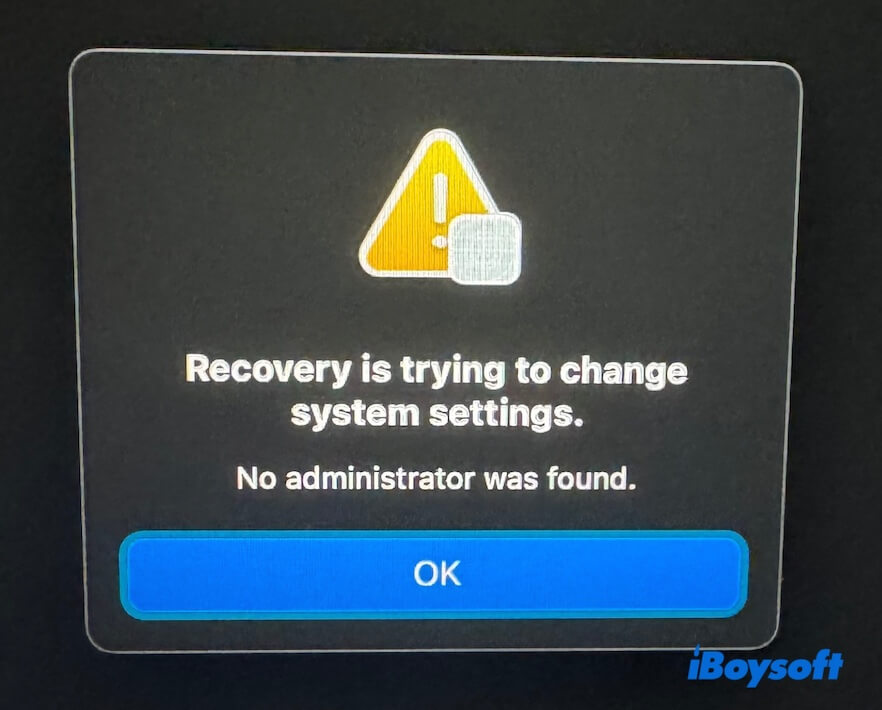
Expliquez ce que signifie l'erreur "La restauration essaie de modifier les paramètres du système" sur Mac pour les autres.
Nos réflexions sur l'erreur "Aucun administrateur n'a été trouvé"
L'erreur "Aucun administrateur n'a été trouvé" de l'utilitaire de sécurité de démarrage est généralement causée par l'activation du mot de passe du firmware et le réglage du Mac pour ne pas démarrer à partir de supports externes avant d'effacer un Mac.
Par conséquent, lorsque vous effacez un Mac T2 ou Apple silicon, désactivez le mot de passe du firmware et modifiez les paramètres pour permettre au Mac de démarrer à partir d'un disque amovible. Si vous êtes prêt à acheter un Mac d'occasion, demandez également au vendeur de le faire.
Partagez ce post pour aider plus de personnes à corriger l'erreur "Aucun administrateur n'a été trouvé" de l'utilitaire de sécurité de démarrage.
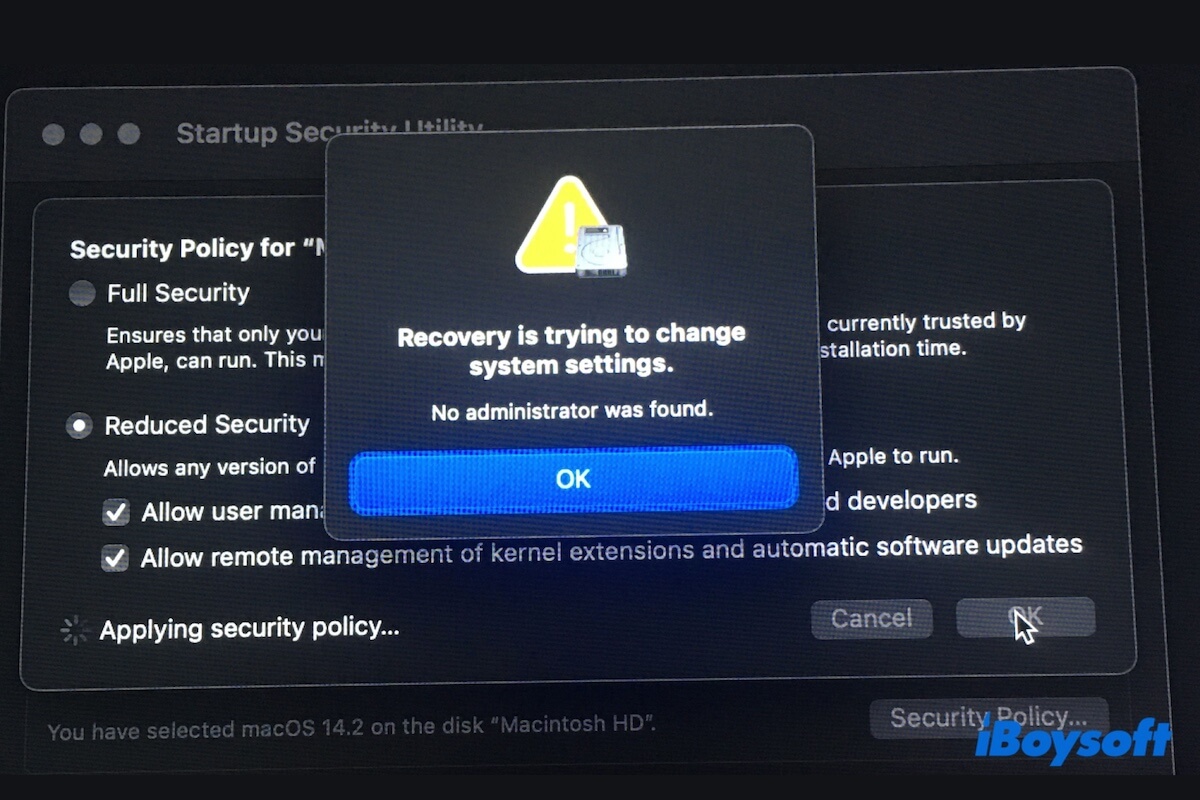
Comment réparer l'erreur "Aucun administrateur n'a été trouvé" de l'Utilitaire de sécurité du démarrage
Comme indiqué ci-dessus, l'erreur "Aucun administrateur n'a été trouvé" indique que votre Mac sécurisé par le T2 a été effacé, y compris les données de votre compte administrateur, de sorte que vous ne pouvez pas modifier les paramètres pour permettre à votre Mac de démarrer à partir d'un périphérique USB bootable externe.
Remarque : Si vous regrettez d'avoir effacé le disque de démarrage de votre Mac et que vous souhaitez récupérer les données perdues, utilisez iBoysoft Mac Recovery Mode. Ce mode spécial peut vous aider à récupérer des fichiers à partir d'un Mac non démarrable ou à récupérer des données d'un disque de démarrage interne effacé en quelques clics.
Vous devriez donc restaurer votre Mac en utilisant les méthodes ci-dessous.
Méthode 1. Réinstaller macOS en mode de récupération par Internet
La solution préalable et la plus simple est de réinstaller macOS depuis le mode de récupération par Internet, car le SSD interne est maintenant vierge. Le mode de récupération par Internet vous permet de réinstaller la dernière version installée ou la dernière version compatible de macOS à partir des serveurs Apple en ligne via Internet.
Voici comment procéder :
Nous vous recommandons de connecter le Mac au routeur avec un câble Ethernet pour une connexion réseau plus rapide et fiable. Certains utilisateurs signalent qu'ils échouent à accéder à la récupération par Internet ou reçoivent des codes d'erreur en mode de récupération par Internet en raison d'une connexion réseau médiocre.
Après l'installation, réouvrez le mode de récupération de macOS, accédez à l'Utilitaire de sécurité du démarrage, désactivez le mot de passe firmware, et choisissez "Autoriser le démarrage à partir de supports externes ou amovibles.
Remarque : Si vous rencontrez des problèmes avec le mode de récupération par Internet, vérifiez si votre connexion Internet est instable et si votre méthode pour accéder au mode de récupération par Internet est incorrecte.
Option 2. Effectuer une restauration du firmware DFU
Si vous échouez à réinstaller macOS ou rencontrez d'autres problèmes avec le mode de récupération par Internet, vous devrez peut-être effectuer une restauration ou un réveil du firmware sur le Mac. Cela nécessite l'utilisation d'un autre Mac amorçable exécutant macOS 14 Sonoma ou ultérieur.
Le réveil ou la restauration du firmware réinitialisera la puce de l'enclave de sécurité et le firmware système, sauvant ainsi votre Mac avec une puce de sécurité T2 qui ne répond pas et ne démarre pas.
Remarque : Le réveil d'un Mac met à jour ou répare uniquement le firmware et les données du système d'exploitation de récupération sans effacer les groupes de volumes Macintosh HD. En revanche, restaurer un Mac effacera le disque de démarrage et réinstallera macOS.
Comme l'erreur "La récupération tente de modifier les paramètres système. Aucun administrateur n'a été trouvé." est due à l'effacement du Mac sécurisé par T2, choisissez directement de restaurer le firmware du Mac.
Voici comment restaurer le firmware de votre Mac effacé :
Remarque : Si le Mac sain vous demande d'abord d'autoriser l'accessoire à se connecter, relâchez toutes les touches et cliquez sur Autoriser.
Maintenant, votre Mac qui ne démarre pas est en mode DFU. (Si vous rencontrez des problèmes, reportez-vous à Comment restaurer ou réveiller le firmware Mac) L'écran devrait être vide. Passons à la restauration.
Si votre Mac s'éteint, appuyez sur le bouton d'alimentation pour le rallumer.
Votre Mac non démarrable démarrera en mode Internet Recovery. Un globe tournant apparaîtra à l'écran.
Maintenant, votre Mac fonctionne à nouveau. Si vous souhaitez toujours démarrer votre Mac à partir d'un lecteur amorçable externe, entrez en mode de récupération macOS pour désactiver le mot de passe du firmware et choisissez "Autoriser le démarrage à partir de supports externes ou amovibles".
Allez dire aux autres utilisateurs de Mac le truc secret pour résoudre l'erreur "Aucun administrateur n'a été trouvé" sur Mac.
Way 3. Contacter le support Apple
Si vous rencontrez des problèmes lors de l'utilisation du mode DFU pour restaurer votre Mac, contactez le support Apple pour résoudre l'erreur persistante "Aucun administrateur n'a été trouvé" dans l'utilitaire de sécurité de démarrage Mac.
Si votre Mac est d'occasion et acheté à quelqu'un d'autre, peut-être devriez-vous demander le reçu d'achat à votre vendeur.